在Excel中,按照数字排序的方法有:使用排序功能、使用自定义排序、使用公式辅助排序。其中,最常用且便捷的方法是通过Excel自带的排序功能来实现。接下来,我们将详细介绍这些方法,以及它们的适用场景和具体操作步骤。
一、使用排序功能
Excel中的排序功能是最常用的工具之一,可以轻松地按照数字大小对数据进行排序。以下是具体操作步骤:
1.1 选择数据范围
首先,打开你需要排序的Excel工作表,并选择你想要排序的数据范围。如果你的数据包括标题行,请确保选择标题行。
1.2 打开排序选项
在Excel的功能区中,找到并点击“数据”选项卡。在该选项卡下,找到“排序和筛选”部分,然后点击“排序”按钮。
1.3 设置排序条件
在弹出的排序对话框中,你可以选择按照某一列进行排序。确保选择了正确的列,并选择是按升序还是降序排序。点击“确定”按钮即可完成排序。
核心优势:使用排序功能的优势在于操作简单、直观,适用于大多数常规排序需求。
二、使用自定义排序
自定义排序功能适用于更加复杂的排序需求,例如按照多个条件进行排序。以下是具体操作步骤:
2.1 选择数据范围
与使用排序功能类似,首先需要选择你想要排序的数据范围。
2.2 打开自定义排序选项
在“数据”选项卡中,点击“排序”按钮。在弹出的排序对话框中,点击“添加条件”按钮,添加多个排序条件。
2.3 设置多个排序条件
在排序对话框中,你可以根据需要添加多个排序条件。例如,先按照某一列的数字大小排序,再按照另一列的字母顺序排序。设置完成后,点击“确定”按钮即可完成排序。
核心优势:自定义排序功能适用于更复杂的排序需求,可以同时考虑多个条件,排序结果更加精准。
三、使用公式辅助排序
在某些特定情况下,使用公式辅助排序可以更灵活地实现排序需求。以下是具体操作步骤:
3.1 添加辅助列
首先,在需要排序的数据旁边添加一个辅助列,用于存放排序的中间结果。
3.2 使用排序公式
在辅助列中,输入排序公式。例如,可以使用RANK函数来计算每个数字的排名。公式格式为:=RANK(目标单元格, 数据范围)。
3.3 按辅助列排序
完成辅助列的计算后,按照辅助列的数值进行排序。具体操作步骤与使用排序功能类似,选择数据范围后,按照辅助列进行排序。
核心优势:使用公式辅助排序可以实现更加复杂和灵活的排序需求,适用于特定场景。
四、使用筛选功能
Excel的筛选功能同样可以用于排序,尤其适用于需要对部分数据进行快速排序的情况。
4.1 选择数据范围
首先,选择你需要筛选的数据范围。
4.2 打开筛选选项
在“数据”选项卡中,点击“筛选”按钮。此时,你的数据范围顶部会出现筛选箭头。
4.3 按数字筛选
点击数字列顶部的筛选箭头,选择“按数字筛选”。在弹出的对话框中,你可以选择是按升序还是降序筛选。
核心优势:筛选功能适用于需要对数据进行快速、部分排序的情况,操作简单、快捷。
五、使用VBA宏实现排序
对于高级用户来说,使用VBA宏可以实现更复杂、更自动化的排序需求。以下是具体操作步骤:
5.1 打开VBA编辑器
在Excel中按下Alt + F11,打开VBA编辑器。
5.2 编写排序代码
在VBA编辑器中,插入一个新模块,并编写排序代码。例如:
Sub SortNumbers()
Range("A1:B10").Sort Key1:=Range("A1"), Order1:=xlAscending, Header:=xlYes
End Sub
5.3 运行排序宏
完成代码编写后,按下F5运行宏,即可实现自动排序。
核心优势:使用VBA宏可以实现高度自动化的排序,适用于需要频繁排序的场景。
六、排序的注意事项
在使用Excel进行排序时,有几个关键注意事项:
6.1 确保数据完整
在排序前,请确保你的数据是完整的,避免遗漏任何行或列,这会导致排序结果不准确。
6.2 检查数据类型
确保所有需要排序的列数据类型一致,否则可能会导致排序结果异常。例如,数字列中包含文本数据会影响排序结果。
6.3 备份数据
在进行大规模排序前,建议备份数据,以防排序错误导致数据丢失或混乱。
七、排序的实际应用
Excel排序功能在实际工作中有广泛的应用场景,例如:
7.1 财务报表
在财务报表中,通常需要按照金额大小排序,以便快速找到最大或最小的交易记录。
7.2 数据分析
在数据分析中,排序可以帮助我们快速找到数据中的关键点,例如最高销量、最低库存等。
7.3 绩效评估
在员工绩效评估中,可以按照绩效分数排序,快速确定排名靠前或靠后的员工。
八、总结
Excel中的排序功能非常强大,能够满足各种不同的排序需求。无论是使用内置的排序功能、自定义排序、公式辅助排序,还是使用VBA宏,都能够帮助你高效地整理和分析数据。通过掌握这些排序技巧,你可以在日常工作中更加游刃有余地处理各种数据,提高工作效率和准确性。
相关问答FAQs:
1. 如何在Excel中按照数字进行升序排序?在Excel中按照数字进行升序排序非常简单。首先,选中你要排序的列或者单元格范围。然后,点击Excel工具栏上的“数据”选项卡,找到“排序”按钮并点击它。在弹出的排序对话框中,选择要排序的列,并选择“升序”选项,最后点击“确定”按钮即可完成排序。
2. 我如何在Excel中按照数字进行降序排序?如果你想按照数字进行降序排序,也很简单。选择你要排序的列或者单元格范围,然后点击Excel工具栏上的“数据”选项卡,找到“排序”按钮并点击它。在排序对话框中选择要排序的列,并选择“降序”选项,最后点击“确定”按钮即可完成排序。
3. Excel中的数字排序是否会影响其他数据?在Excel中进行数字排序只会影响你选择的列或者单元格范围的数据,不会影响其他数据。也就是说,只有你选择的列或者单元格范围中的数据会按照你的排序选择进行重新排列,其他数据不会受到影响。这使得在Excel中进行数字排序非常方便,可以轻松地对数据进行整理和分析。
原创文章,作者:Edit1,如若转载,请注明出处:https://docs.pingcode.com/baike/4023044